O botão liga / desliga não funciona no iPhone: correção
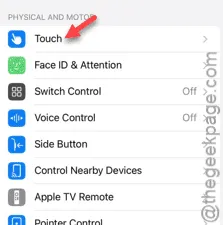
O botão Power não está funcionando corretamente no seu iPhone? A não funcionalidade do botão power pode ser bem irritante. Embora você não desligue ou reinicie seu iPhone com frequência, o principal objetivo do botão é bloquear e acordar o dispositivo. Não se preocupe. Mesmo que o botão não funcione, há uma solução alternativa muito boa que você pode adotar para resolver essa crise do botão power.
Correção – 1 Tente usar o botão liga / desliga
Tente pressionar o botão Power várias vezes. Embora seja uma solução alternativa simples, ela pode consertar o botão Power. Basta apertar o botão Power várias vezes continuamente. Toda vez que você tocar no botão Power, a tela deve acender.
Se a tela não acender nem uma vez enquanto você pressiona o botão Liga/Desliga, o problema pode estar no próprio botão Liga/Desliga.
Correção 2 – Limpe o botão liga/desliga
Poeira ou outras partículas pequenas podem entrar no slot fino do botão liga/desliga.
Passo 1 – Bloqueie o iPhone, se possível.
Passo 2 – Em seguida, pegue uma pequena escova e limpe qualquer poeira do Botão de Energia. Basta escovar o Botão de Energia na lateral do iPhone.

Dessa forma, você limpa qualquer poeira ou outras coisas do slot do botão liga / desliga do seu iPhone.
Agora, tente usar o mesmo botão liga/desliga mais uma vez.
Correção – 2 Ative o Assistive Touch e ajuste suas configurações
Assistive Touch é um item muito útil que você pode usar para substituir virtualmente o botão Power do seu iPhone.
Passo 1 – Você pode ativar o Assistive Touch nas configurações do iPhone.
Passo 2 – Então, abra os modos “ Acessibilidade ”.
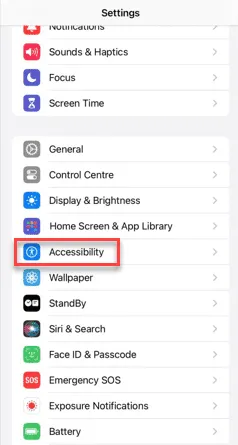
Passo 3 – Você verá uma variedade de itens de acessibilidade. Então, abra os itens de acessibilidade relacionados ao “ Toque ”.
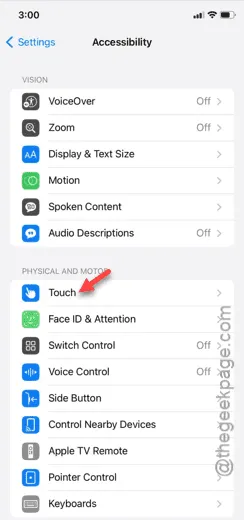
Etapa 4 – Abra o recurso “ AssistiveTouch ”.
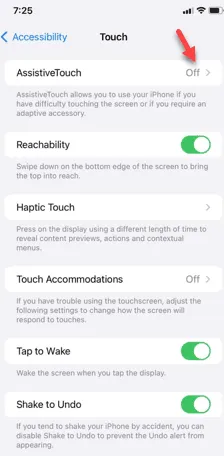
Etapa 5 – Na próxima página, ative o recurso “ Assistive Touch ”.
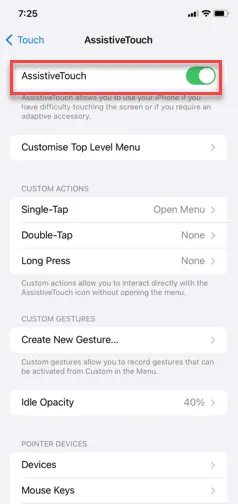
Etapa 6 – Você verá o menu flutuante dos botões do Assistive Touch na tela do seu iPhone.
Passo 7 – Agora, toque no menu “ Dispositivo ”.
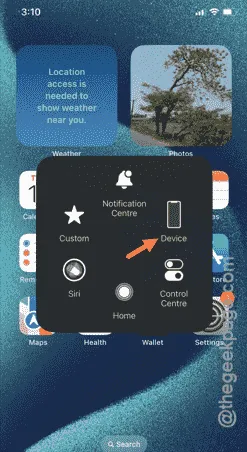
Passo 8 – Mais tarde, você verá o botão “ Mais ”.
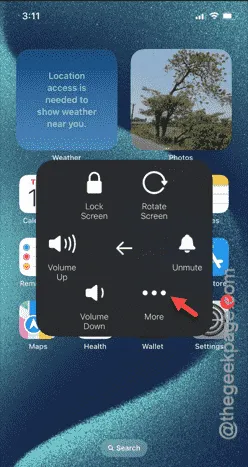
Passo 9 – Em seguida, utilize o menu “ Reiniciar ”.
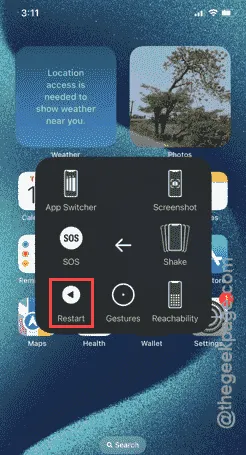
Dessa forma, você pode reiniciar seu iPhone sem precisar acessar fisicamente o botão Liga/Desliga do iPhone.
Correção 4 – Entre em contato com o centro de serviço
Você deve levar o dispositivo a um centro de serviço e verificar o botão liga / desliga. Se este for um problema de hardware, você não poderá corrigi-lo sozinho.
Espero que essas correções tenham ajudado você a resolver esse problema.



Deixe um comentário